Laatst bijgewerkt: 20 mrt 2021 | Leestijd: 4 minuten | Kijktijd: 1,5 minuten
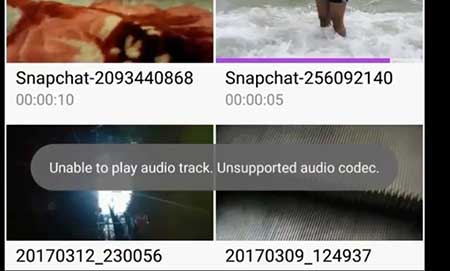
Unsupported audio-video codec is een waarschuwing die wordt weergegeven wanneer de videospeler de audio of video van een bestand niet kan afspelen. Als het probleem met de audio is, krijg je een audiofout en met video is het een videofout. Als dat is waar je mee te maken hebt, dan zijn hier drie oplossingen voor dit niet-ondersteunde codec probleem in 2021.
Inhoudsopgave
- Snelle oplossing
- Wat is een codec
- VLC Media Player gebruiken
- Omzetten op Android
- Omzetten op PC
- Samenvatting
Korte oplossing
De eenvoudigste oplossing is het gebruik van de VLC Media Player op uw Android telefoon. VLC wordt geleverd met uitgebreide codecs om bestanden zoals MKV, MOV, WMV enz. af te spelen.
Bekijk de video om te zien hoe VLC het probleem met niet-ondersteunde audio/video-codecs kan oplossen.
Wat is een codec?
Om te begrijpen waarom u een niet-ondersteunde audio/video-codec krijgt, moet u begrijpen wat een codec is. Volgens Wikipedia is een codec een programma dat een digitale gegevensstroom codeert en decodeert.
U hebt misschien extensies gezien als mp3, WMA etc., aan het eind van een audiobestandsnaam en mp4, MKV, WMV, etc., op een videobestandsnaam. Deze extensies worden containers genoemd, en deze bevatten codecs.
De video- en audiobestanden nemen een aanzienlijke hoeveelheid ruimte in beslag, dus gebruiken ontwikkelaars de codecs om het bestand te comprimeren tot een overdraagbare bron.
Elke videospeler wordt geleverd met de mogelijkheid om bepaalde codecs af te spelen (geïnstalleerd). Als een codec niet is geïnstalleerd, kan uw videospeler de audio of de video niet afspelen.
De standaard Android-videospeler ondersteunt beperkte codecs, dus veel gebruikers krijgen deze waarschuwing tijdens het afspelen van een niet-ondersteund bestand zoals MKV.
Gebruik VLC Media Player
Het doel hier is om de video af te spelen, en de oplossing is het downloaden van VLC Media Player, een gratis en open-source mediaspeler. VLC Media Player wordt geleverd met veel geïnstalleerde codecs, waardoor het krachtiger is dan de standaard videospeler.
Anders dan VLC is er MX Player, die ook de meeste formaten ondersteunt, maar in de test van VLC en MX Player won VLC door tien van de tien video’s af te spelen.
Omzetten op Android
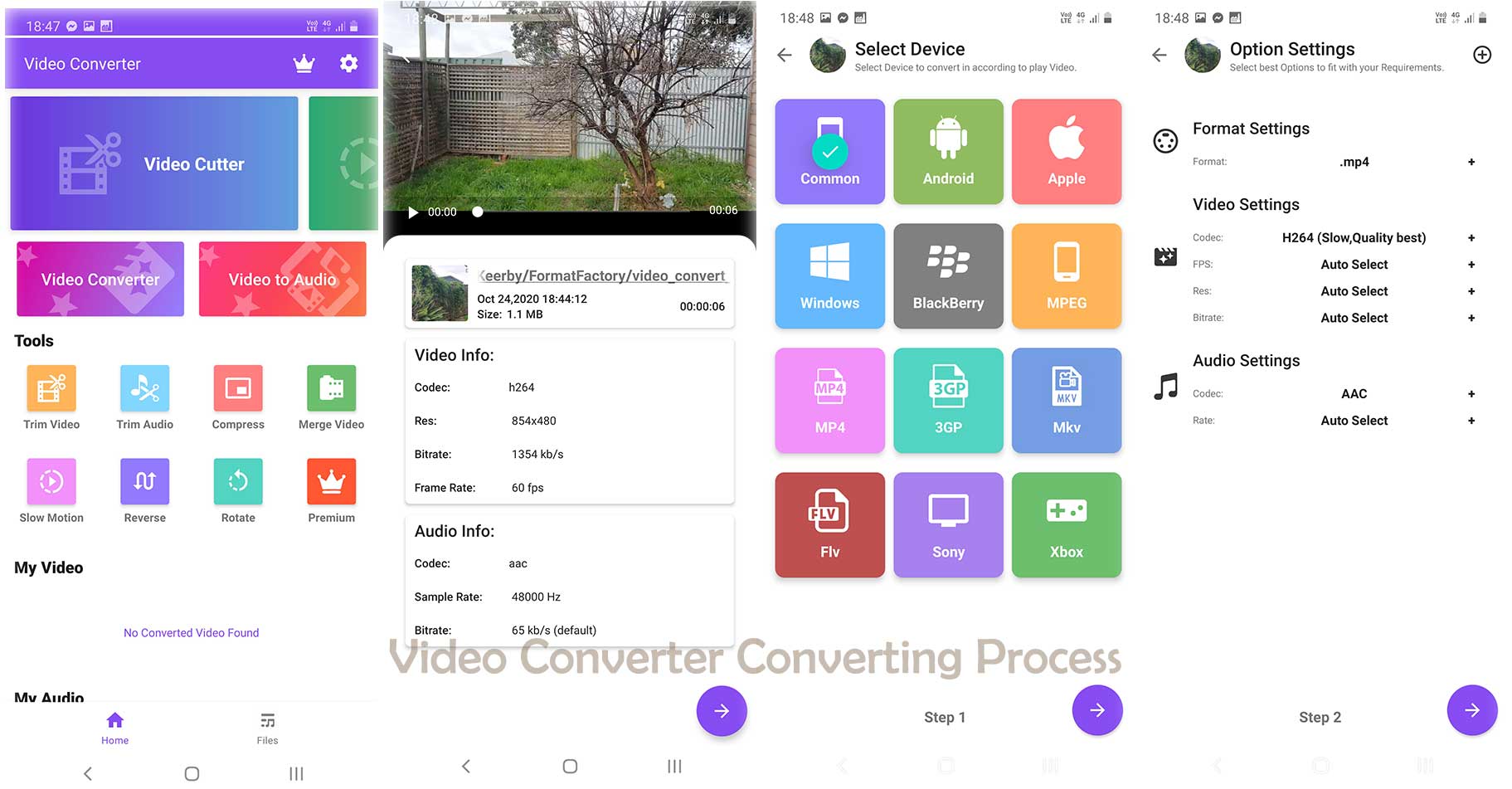
Als u de video wilt afspelen in de standaard videospeler, dan is de eenvoudigste manier om deze te converteren. Probeer Video Converter of Full Video Converter. Video’s in MP4-formaat werken meestal goed op Android-toestellen. Er zou ook een optie moeten zijn om Android als bron te kiezen.
Als u een andere app gebruikt, wees dan voorzichtig omdat sommige apps het audiobestand niet converteren. In dat geval wordt de audio mogelijk niet ondersteund.
Lees: (Getest) 8 Beste Video Converter Apps voor Android (2021)
Omzetten op pc
Omzetten op Android zal het probleem oplossen, maar als het bestand beschadigd is, is de Android-converter mogelijk niet voldoende. In dit geval kan de VLC Media player desktop helpen.
VLC zal de corrupte MP4 en MOV bestanden repareren, maar als je een ander bestand hebt, zoals MKV, FLV, enz., heb je misschien een andere bestandsreparatietool nodig.
VLC is een geweldige omzettingstool, maar het biedt niet veel opties als het gaat om het bewerken van de video. In dat geval, stel ik voor het gebruik van een krachtige tool zoals HitFilm Express, die is gratis en biedt een aantal geweldige editing tools.
Volg de tutorial om te leren om te zetten met behulp van VLC Media Player.
Stap: 01
Open VLC Media Player zodra gedownload en geïnstalleerd.
Stap: 02
Ga rechtsboven naar Media en klik vervolgens op Opslaan/Converteren.

Stap: 03
Voeg de video toe door op de knop Toevoegen te klikken. U kunt meerdere video’s toevoegen door op de videolijst te klikken. U kunt ook een ondertitelbestand toevoegen om aan het geconverteerde bestand toe te voegen. Zodra alle opties er goed uitzien, klikt u op de knop Opslaan/Converteren.

Stap: 04
We moeten het profiel voor de video selecteren. Nieuwe Android-toestellen ondersteunen gemakkelijk full HD-resolutie, dus we hebben genoeg opties.
Ook al hebben we genoeg opties, we hebben ook een aparte optie voor Android-toestellen. Als de video al in HD kwaliteit is (720p of 1080p), kunt u de “Android HD” kwaliteit selecteren.
De Volgende knop is grijs totdat u de bestemming voor de video niet kiest. Klik op Bladeren en kies een bestemming, en klik vervolgens op Start.
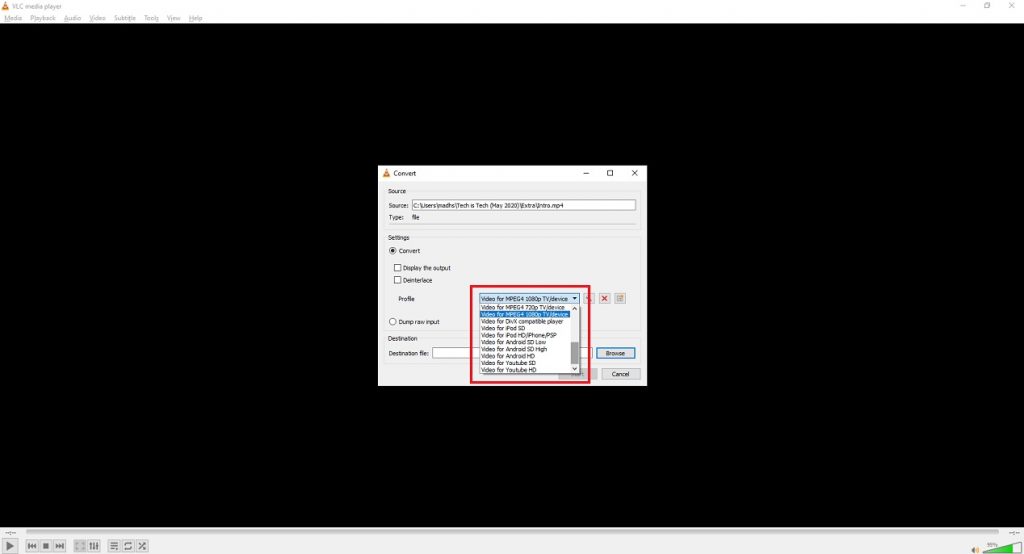
Stap: 05
Wacht tot de voortgangsbalk aan de andere kant staat. Afhankelijk van de video kan dit enige tijd duren.
